Yazar:
Carl Weaver
Yaratılış Tarihi:
28 Şubat 2021
Güncelleme Tarihi:
1 Temmuz 2024

İçerik
Bu makale, iCloud bulut hizmetinizi (depolama ve uygulama platformu) iPhone veya iPad'inizde onunla çalışacak şekilde nasıl kuracağınızı gösterecektir.
adımlar
Bölüm 1 / 2: iCloud'da Nasıl Oturum Açılır
 1 Ayarlar uygulamasını açın. Bu uygulamanın simgesi gri bir dişliye (⚙️) benzer ve genellikle ana ekranda bulunur.
1 Ayarlar uygulamasını açın. Bu uygulamanın simgesi gri bir dişliye (⚙️) benzer ve genellikle ana ekranda bulunur.  2 Cihazda Oturum Aç> öğesine tıklayın. Menünün üst kısmına yakın.
2 Cihazda Oturum Aç> öğesine tıklayın. Menünün üst kısmına yakın. - iOS'un eski sürümlerinde iCloud'a dokunun.
 3 Apple Kimliğinizi ve parolanızı girin.
3 Apple Kimliğinizi ve parolanızı girin.- Apple Kimliğiniz yoksa Apple Kimliğiniz yok mu yoksa bir tane mi unuttunuz? (şifre çubuğunun altında) ve ücretsiz olarak bir Apple Kimliği ve iCloud hesabı oluşturmak için ekrandaki talimatları izleyin.
 4 Oturum Aç'ı tıklayın. Ekranın sağ üst köşesindedir.
4 Oturum Aç'ı tıklayın. Ekranın sağ üst köşesindedir. - Sistem verilerinize eriştiğinde ekranda “iCloud'da oturum açın” mesajı görünecektir.
 5 Cihazınızın kilidini açın. Bunu yapmak için cihazınızı kurarken belirlediğiniz kilit açma kodunu girin.
5 Cihazınızın kilidini açın. Bunu yapmak için cihazınızı kurarken belirlediğiniz kilit açma kodunu girin.  6 Verileri birleştirin. Cihazda saklanan takvim girişlerini, hatırlatıcıları, kişileri, notları ve diğer verileri bir iCloud hesabıyla birleştirmek istiyorsanız, "Birleştir"i tıklayın; aksi takdirde, Birleştirme'yi tıklayın.
6 Verileri birleştirin. Cihazda saklanan takvim girişlerini, hatırlatıcıları, kişileri, notları ve diğer verileri bir iCloud hesabıyla birleştirmek istiyorsanız, "Birleştir"i tıklayın; aksi takdirde, Birleştirme'yi tıklayın.
Bölüm 2/2: iCloud nasıl kurulur
 1 Ayarlar uygulamasını açın. Bu uygulamanın simgesi gri bir dişliye (⚙️) benzer ve genellikle ana ekranda bulunur.
1 Ayarlar uygulamasını açın. Bu uygulamanın simgesi gri bir dişliye (⚙️) benzer ve genellikle ana ekranda bulunur.  2 Apple Kimliğinize tıklayın. Bunu, kullanıcı adınızı ve profil resminizi (eklediyseniz) içeren menünün en üstünde yapın.
2 Apple Kimliğinize tıklayın. Bunu, kullanıcı adınızı ve profil resminizi (eklediyseniz) içeren menünün en üstünde yapın. - Daha eski bir iOS sürümüne sahipseniz, büyük olasılıkla bu adımı atlayabilirsiniz.
 3 iCloud'a tıklayın. Menünün ikinci bölümündedir.
3 iCloud'a tıklayın. Menünün ikinci bölümündedir.  4 iCloud ile eşzamanlanacak veri türünü seçin. iCloud Kullanan Uygulamalar bölümünde, ilgili veri türlerinin yanındaki kaydırıcıyı Açık (yeşil) veya Kapalı (beyaz) konumuna getirin.
4 iCloud ile eşzamanlanacak veri türünü seçin. iCloud Kullanan Uygulamalar bölümünde, ilgili veri türlerinin yanındaki kaydırıcıyı Açık (yeşil) veya Kapalı (beyaz) konumuna getirin.  5 Fotoğraf'ı tıklayın. İCloud'u Kullanan Uygulamalar bölümünün üst kısmına yakındır.
5 Fotoğraf'ı tıklayın. İCloud'u Kullanan Uygulamalar bölümünün üst kısmına yakındır. - Fotoğrafları aygıtınızdan iCloud'a otomatik olarak yüklemek için iCloud Fotoğraf Kitaplığı'nı açın. Böylece tüm fotoğraflarınız ve videolarınız herhangi bir mobil cihazda veya bilgisayarda mevcut olacak.
- Aygıtınız bir kablosuz ağa her bağlandığında yeni fotoğrafların otomatik olarak iCloud'a yüklenmesi için Fotoğraf Yayınım'ı açın.
- Arkadaşlarınızın çevrimiçi olarak veya bir mobil aygıttan erişebileceği fotoğraf albümleri oluşturmak için iCloud Fotoğraf Paylaşımı'nı açın.
 6 iCloud'a tıklayın. Bu, ekranın sol üst köşesindedir; ana iCloud ayarları sayfasına yönlendirileceksiniz.
6 iCloud'a tıklayın. Bu, ekranın sol üst köşesindedir; ana iCloud ayarları sayfasına yönlendirileceksiniz.  7 Aşağı kaydırın ve Anahtarlık Erişimi'ne dokunun. İCloud'u Kullanan Uygulamalar bölümünün altına yakındır.
7 Aşağı kaydırın ve Anahtarlık Erişimi'ne dokunun. İCloud'u Kullanan Uygulamalar bölümünün altına yakındır.  8 iCloud Anahtar Zinciri'nin yanındaki kaydırıcıyı Açık konumuna getirin. Yeşile dönecek. Bu, kayıtlı şifrelerinizi ve fatura bilgilerinizi Apple Kimliğinizle giriş yaptığınız herhangi bir cihazda kullanılabilir hale getirecektir.
8 iCloud Anahtar Zinciri'nin yanındaki kaydırıcıyı Açık konumuna getirin. Yeşile dönecek. Bu, kayıtlı şifrelerinizi ve fatura bilgilerinizi Apple Kimliğinizle giriş yaptığınız herhangi bir cihazda kullanılabilir hale getirecektir. - Apple'ın bu şifrelenmiş bilgilere erişimi yoktur.
 9 iCloud'a tıklayın. Bu, ekranın sol üst köşesindedir; ana iCloud ayarları sayfasına yönlendirileceksiniz.
9 iCloud'a tıklayın. Bu, ekranın sol üst köşesindedir; ana iCloud ayarları sayfasına yönlendirileceksiniz.  10 Aşağı kaydırın ve iPhone'umu Bul'u tıklayın. İCloud'u Kullanan Uygulamalar bölümünün altına yakındır.
10 Aşağı kaydırın ve iPhone'umu Bul'u tıklayın. İCloud'u Kullanan Uygulamalar bölümünün altına yakındır.  11 iPhone'umu Bul'un yanındaki kaydırıcıyı Açık konumuna getirin. Bu, bilgisayarınızda veya mobil aygıtınızda iCloud'da oturum açtığınızda ve iPhone Bul'u tıkladığınızda aygıtınızı bulmanıza yardımcı olur.
11 iPhone'umu Bul'un yanındaki kaydırıcıyı Açık konumuna getirin. Bu, bilgisayarınızda veya mobil aygıtınızda iCloud'da oturum açtığınızda ve iPhone Bul'u tıkladığınızda aygıtınızı bulmanıza yardımcı olur. - Pil bitmek üzereyken cihazın konumunuzu Apple'a göndermesini sağlamak için Son Konum'u açın.
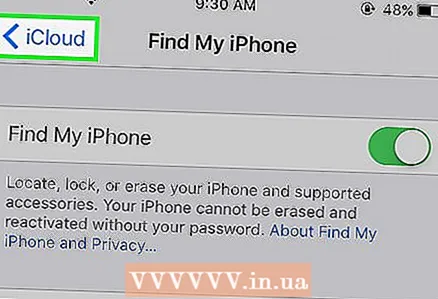 12 iCloud'a tıklayın. Bu, ekranın sol üst köşesindedir; ana iCloud ayarları sayfasına yönlendirileceksiniz.
12 iCloud'a tıklayın. Bu, ekranın sol üst köşesindedir; ana iCloud ayarları sayfasına yönlendirileceksiniz.  13 Aşağı kaydırın ve iCloud Yedekleme'ye dokunun. İCloud'u Kullanan Uygulamalar bölümünün altına yakındır.
13 Aşağı kaydırın ve iCloud Yedekleme'ye dokunun. İCloud'u Kullanan Uygulamalar bölümünün altına yakındır. - iOS'un eski sürümlerinde Yedekle'ye dokunun.
 14 iCloud Yedekleme kaydırıcısını Açık konumuna getirin. Bu, cihaz bir güç kaynağına, kablosuz ağa bağlandığında veya kilitlendiğinde dosyaları, ayarları, uygulamaları, resimleri ve müzikleri otomatik olarak iCloud'a kaydeder. Bir iCloud yedeklemesi, aygıtınızı değiştirirseniz veya aygıtınızdaki tüm verileri silerseniz iCloud verilerinizi geri yüklemenize olanak tanır.
14 iCloud Yedekleme kaydırıcısını Açık konumuna getirin. Bu, cihaz bir güç kaynağına, kablosuz ağa bağlandığında veya kilitlendiğinde dosyaları, ayarları, uygulamaları, resimleri ve müzikleri otomatik olarak iCloud'a kaydeder. Bir iCloud yedeklemesi, aygıtınızı değiştirirseniz veya aygıtınızdaki tüm verileri silerseniz iCloud verilerinizi geri yüklemenize olanak tanır.  15 iCloud'a tıklayın. Bu, ekranın sol üst köşesindedir; ana iCloud ayarları sayfasına yönlendirileceksiniz.
15 iCloud'a tıklayın. Bu, ekranın sol üst köşesindedir; ana iCloud ayarları sayfasına yönlendirileceksiniz. 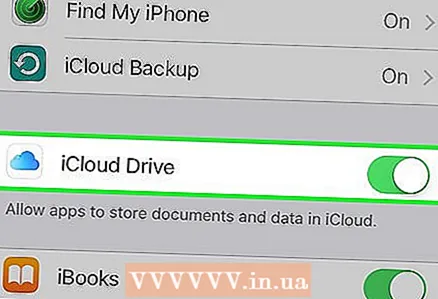 16 "iCloud Drive" kaydırıcısını "Açık" konumuna getirin. iCloud Uygulamaları bölümünün altındadır.
16 "iCloud Drive" kaydırıcısını "Açık" konumuna getirin. iCloud Uygulamaları bölümünün altındadır. - Bu, uygulamaların verileri iCloud Drive'da almasına ve saklamasına olanak tanır.
- Kaydırıcıları "Etkinleştir" olarak ayarlanmış "iCloud Drive" bölümünde listelenen uygulamalar, belgeleri ve verileri iCloud'da depolayabilecektir.
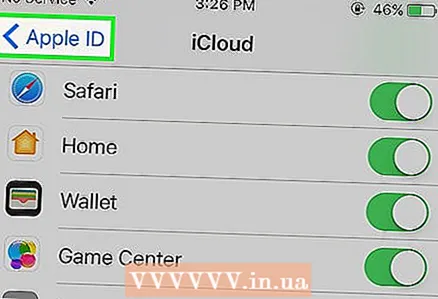 17 Apple Kimliğine tıklayın. Bu, ekranın sol üst köşesindedir; Apple Kimliği ayarları sayfasına yönlendirileceksiniz.
17 Apple Kimliğine tıklayın. Bu, ekranın sol üst köşesindedir; Apple Kimliği ayarları sayfasına yönlendirileceksiniz. - iOS'un eski sürümlerinde, ana ayarlar sayfasına gitmek için Ayarlar'a dokunun.
- Bu, iPhone veya iPad'inizde bir iCloud hesabı oluşturacaktır.
Uyarılar
- iCloud'u hücresel ağ üzerinden kullanmak, önemli mobil internet maliyetlerine neden olabilir.



